语音教室帮助.docx
《语音教室帮助.docx》由会员分享,可在线阅读,更多相关《语音教室帮助.docx(15页珍藏版)》请在冰豆网上搜索。
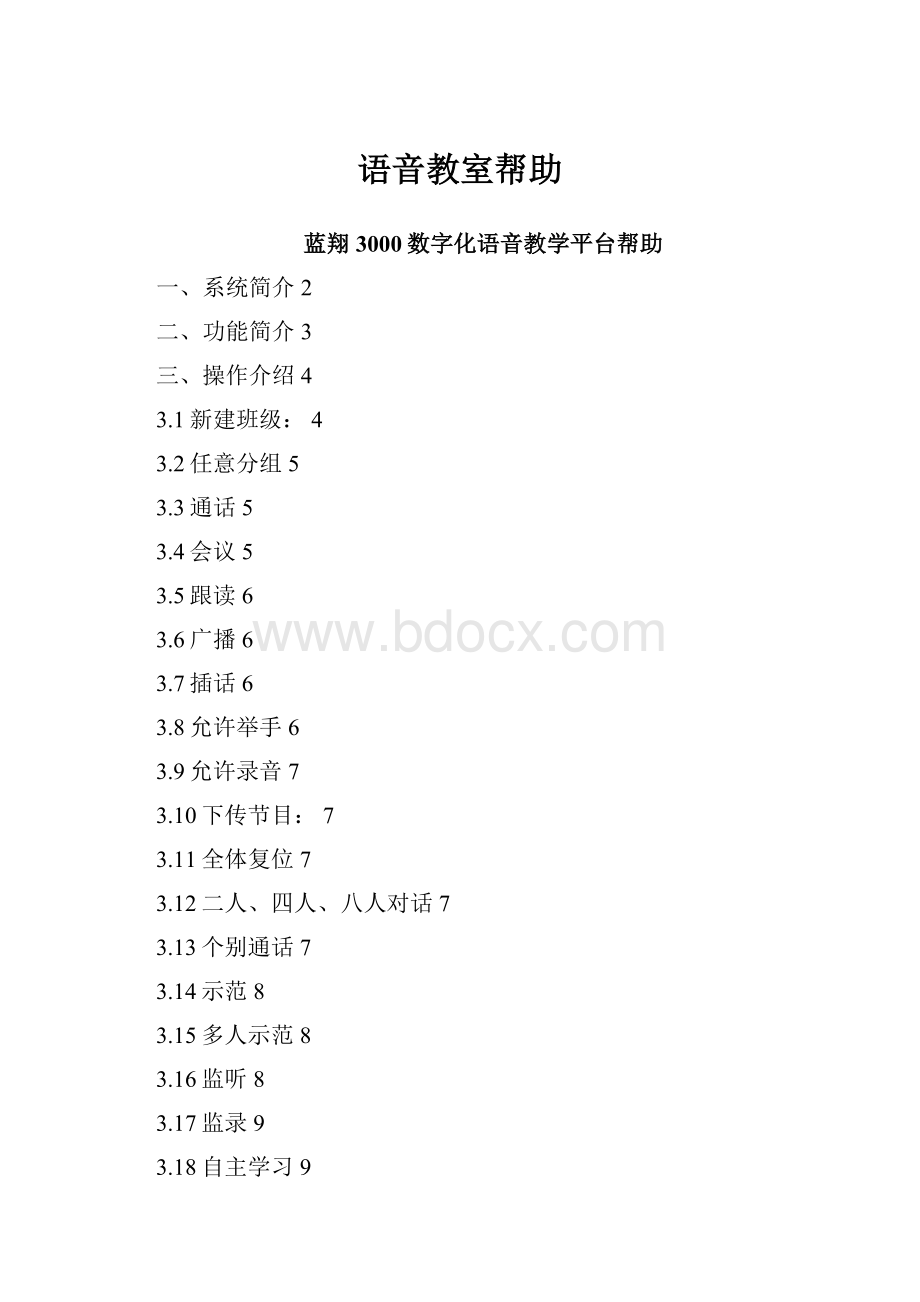
语音教室帮助
蓝翔3000数字化语音教学平台帮助
一、系统简介2
二、功能简介3
三、操作介绍4
3.1新建班级:
4
3.2任意分组5
3.3通话5
3.4会议5
3.5跟读6
3.6广播6
3.7插话6
3.8允许举手6
3.9允许录音7
3.10下传节目:
7
3.11全体复位7
3.12二人、四人、八人对话7
3.13个别通话7
3.14示范8
3.15多人示范8
3.16监听8
3.17监录9
3.18自主学习9
3.19节目选择9
3.20教师耳麦、助教耳麦、麦克风:
10
3.21录音机:
10
3.22显示视频显示学生10
3.23系统设置11
3.24系统设置11
一、系统简介
蓝翔3000语音教学平台面向使用者的软件设计、功能强大、操作简便。
图形化软件控制界面,形象、生动、直观。
个性化软件界面设计,支持多种软件界面。
各操作功能按区排列,对每个功能键的操作,学生位上都有相应的状态图标提示。
状态图标:
默认标准组,直线表示标准组,曲线表示任意组;上面代表广播,下面代表通话。
各功能按键人工智能化,能够操作的按键高亮显示,不能操作的按键灰度显示。
操作界面即时自侦。
必须先选择操作对象,激活相应的操作命令,才能进行操作。
相应的操作可以在界面上显示出来。
跟读、允许举手、允许录音、下传节目、系统复位是默认状态是对全体对象的操作。
自主学习按钮可以让学生处于自主学习状态,教师可以监听学生的学习状况。
其它操作功能均被边默认取消。
二、功能简介
1通话功能:
教师对学生单向通话,学生不能进行操作。
2会议功能:
学生与学生之间双向通话,教师也可加入其中。
3跟读功能:
学生可以听到自己的发音,并进行跟读。
4广播功能:
教师可选定节目源,让学生接收节目。
5插话功能:
在广播节目的同时,教师可插入自己的声音,对节目进行解释。
6允许录音:
教师可允许学生对自己的录音机进行操作,下传节目。
7允许举手:
教师可允许学生举手了解学生的需要。
8下传节目:
教师可选定节目源,下传到学生录音机中。
9系统复位:
教师可以在系统出现故障过程中,使用系统复位,运用系统故障自动侦测、自动恢复功能排除故障。
10二人、四人、八人对话:
同一个组内的学生可进行二人、四人、八人的会话练习。
11个别通话:
教师与学生之间的单向通话,学生之间不能通话。
12示范功能:
单个学生示范到全体。
13多人示范:
选定学生示范到某个指定的组。
14监听功能:
教师可对某个学生或全体学生进行单独或循环监听。
15监录功能:
教师用选定的录音机监录下学生的学习状况。
16监录说明:
教师可在监录的同时插入自己的声音,说明当时的状况。
17节目选择:
教师可进行多媒体集中控制,方便教师教学。
18功能选择:
教师可允许学生自主学习、自由交谈。
19音箱:
教师可调节外接节目的音量。
20耳机:
教师可调节教师耳麦和助教耳麦音量的大小。
21录音机:
教师可对数字录音机和主录音机一、二、三、四进行操作。
三、操作介绍
3.1新建班级:
开启蓝翔3000语音教学平台系统软件,学生机即可自动上电。
完成后即可进行各种操作。
◇首先单击“系统按钮”,选择“新建班级”菜单项,打开新建班级模板。
◇然后可用鼠标左键为学生命名,用鼠标右键为学生换头像,新建中文班级,进行学籍中文管理。
保存班级、调入班级:
新建班级信息后,可及时保存班级信息,即时调入班级信息方便教师教学。
◇保存班级:
新建班级后,点击“系统按钮”,选择“保存班级”,打开保存班级对话框,输入文件名即可保存班级信息。
◇调入班级:
单击“系统按钮”,选择“调入班级”菜单项,在调入班级对话框中选择要调入的班级文件名即可。
◇修改班级:
修改班级的操作必须跟新建班级操作一致。
3.2任意分组
任意组一、二、三、四:
教师可新建任意物理位置的学生为一组,方便教师教学提高教学效率。
◇教师可首先按住Ctrl键选择任意学生头象或直接圈选学生座位。
再单击需要建立的“任意组”按钮即可完成任意组的新建。
3.3通话
通话:
在全通话状态下教师可向全班进行单向口授教学,此时系统的七路节目通道均被强制在教师全通话状态下,学生机不能操作。
◇教师选择操作标准组或任意组,单击通话按钮选择教师通话通道(教师耳麦、助教耳麦、麦克风)即可。
要取消通话只需点击通话上的选项取消通话即可。
3.4会议
会议:
教师可允许学生进行互相通话,教师也可参加学生之间通话。
◇教师可选择“标准组”或“全体”,再单击“会议”,即可允许学生进行对话。
◇教师选择“任意组”,单击“会议”即可允许学生进行对话。
3.5跟读
学生可以模仿耳机中听到的节目,并从耳机中听到自己的声音。
教师允许后学生可以任意录放(默认操作对象为全体学生)。
◇教师单击跟读按钮即可使全体学生从耳机中听到自己的声音。
◇操作界面上跟读按钮将被点亮并保持状态,再次单击可取消跟读状态。
3.6广播
教师选定标准组、任意组,然后单击广播,在下拉菜单中选择节目数字录音机、主录音机一、二、三、四即可。
单击广播上的取消广播广播即被中断。
3.7插话
◇广播状态时,教师可选择标准组或任意组或者全体学生,单击插话按钮即可,再次单击可取消插话状态。
3.8允许举手
教师单击允许举手按钮,即可允许学生发送请求信息并保持状态,再次单击取消允许举手。
◇操作界面允许举手按钮点亮并保持状态,再次单击取消。
◇发出信息学生机头像状态图标出现“手”标志,教师机在对个体操作时学生头像的状态图标“手”标志将被取消。
3.9允许录音
◇教师单击允许录音按钮(默认操作对象为全体),学生即可操作学生录音机上的教师通道录音按钮录制教师播放的节目,再次单击取消允许录音状态。
◇操作界面上允许录音按钮点亮,并保持状态,再次单击取消。
3.10下传节目:
教师可把选定的节目录到学生机教师通道的录音机中,学生可反复听。
◇教师单击下传节目即可(默认操作对象为全体),再次单击取消下传状态。
◇操作界面下传节目按钮点亮,并保持状态,再次单击取消下传节目。
3.11全体复位
在系统出现故障时,单击全体恢复即可取消以前所有操作。
3.12二人、四人、八人对话
教师选择标准组,然后单击二人、四人、八人对话按钮即可使各个组的学生按二人、四人、八人进行对话。
◇被操作标准组按钮显示两人、四人、八人对话。
3.13个别通话
教师选择单个学生,单击“个别通话”按钮即可和单个学生之间进行双向对话,更换学生头像可更换通话学生。
◇教师点击“耳机”图标,在下拉菜单中选择“对话一或对话二”即可设置进行“个别通话”的耳机为“耳机一或耳机二”。
◇操作界面个别通话按钮点亮并保持状态,组按钮不做指示。
◇被单个学生头像状态图上红、下黄两直线下出现“个”字
3.14示范
教师可选定单个学生,单击“示范按钮”即可把选定学生声音传递给全班学生。
更换学生头像可更换示范学生。
◇界面示范按钮亮并保持状态,再次单击示范即取消。
3.15多人示范
先选择一个一个或多个学生,然后点“多人示范”所选择学生的声音将被传到其他学生耳麦。
再次点击即取消多人示范。
3.16监听
教师首先选择“单个学生”,单击“监听按钮”即可对个体进行单独监听或选择“部份学生”,单击“监听按钮”即对对部分学生进行循环监听,更换“学生头像”即可更改监听对象。
可设定循环监听时间长短详见(系统设置)。
◇操作界面“监听按钮”亮并保持状态,再次单击取消监听。
3.17监录
教师选定某个学生,然后单击“监录按钮”即可,更换学生头像即可更换监录对象,再次单击取消监录;可设定监录录音机详见系统设置。
◇操作界面监录按钮亮并保持状态,再次单击取消。
3.18自主学习
教师单击自主学习按钮即可,再次单击取消操作,学生机可以进行节目自选、自由交谈功能操作(详见学生机操作说明)。
◇操作界面自主学习按钮亮,并保持状态,再次单击取消功能选择。
3.19节目选择
教师单击节目选择按钮,下拉菜单中选择外源节目源,即可实现DVD、电视、VCD、等多媒体设备的切换。
3.20教师耳麦、助教耳麦、麦克风:
:
教师可调节播放节目音量的大小或麦克风音量大小。
◇教师在音箱上单击鼠标左键,在弹出的菜单中选择要播放的一种节目源 ,然后拖动音箱右边的滑动条即可调节选定播放节目源音量的大小。
◇教师可直接拖动麦克风右边的滑动条调节麦克风音量大小。
耳机一、二:
教师可控制教师耳麦音量或助教耳麦音量的大小;对播放的节目的音量进行监听。
◇教师可在耳机一、二上单击鼠标左键,在弹出的菜单中选择要调整的数字录音机、主录机一、二、三、四、外接节目源通道,然后拖动右边滑动条即可调节教师耳机或助教耳机音量大小。
◇教师在播放节目时,点击“耳机”图标选择需要监听的节目通道即可对录音机的音量进行监听。
3.21录音机:
蓝翔3000语音教学平台操作软件自身携带录音机
◇教师可运用电脑自身携带播放器进行录音操作、播放文件的操作。
◇显示窗口将显示当前操作状态。
主录音机一、二、三、四按扭操作及说明。
◇操作界面上录音机按钮的操作跟手动操作外接录音机面板按钮功能相同。
◇显示窗口将显示当前操作状态。
3.22显示视频显示学生
单击显示学生,显示区将显示学生头像,单击显示视频显示区显示视频图象。
3.23系统设置
◇单击系统按钮,选择系统设置子菜单,打开系统设置对话框,即可对蓝翔3000语音操作平台进行系统设置;
◇程序界面设置可以改变主程序界面,选择后单击保存退出即可;
◇循环监听时间用来设置自动循环监听时监听单个学生的时间,输入时间单击保存退出即可;
◇单班插话选择可选插话时是用教师耳麦还是麦克风,选择后单击保存退出即可。
◇3.24学生端操作
◇教师通道:
◇录音按钮:
可录教师下传的节目或教师耳麦声音(默认4分钟时间)。
放音按钮:
可播放所录制教师下传的节目或者教师耳麦的声音。
学生通道:
录音按钮:
可录学生自己的耳麦声音,不能录制教师耳麦声音。
放音按钮:
可播放学生自己录制节目的声音。
前 选:
每按一次可将录制的节目向前跳越30秒。
后 选:
每按一次可将录制的节目向后跳越30秒。
音 量:
学生通过“音量+”“音量-”调节学生机耳麦音量的大小。
教师机操作界面上将反应出学生对学生机的当前操作状态。